Проблема
Сообщения об ошибках 49 могут отображаться, когда многофункциональный (МФУ) или однофункциональный принтер пытается выполнить действие, которое не поддерживается микропрограммой устройства.
-
49 ошибка, включите и выключите устройство
Причина
К числу возможных причин возникновения ошибок 49 относятся:
-
Печать или сканирование файлов, которые включают в себя неподдерживаемые команды принтера.
-
Уникальное сочетание среды и действий с устройством.
В обоих этих случаях принтер может вывести сообщение об ошибке 49, после того как микропрограмма принтера попытается инициировать выполнение неподдерживаемого ею действия. В такой ситуации единственным способом устранения ошибки будет выключение и повторное включение питания (микропрограмма устройств обеспечивает автоматическое выполнение этого действия).
Примечание.
Компания HP проводит всестороннее тестирование микропрограмм МФУ и принтеров перед их выпуском, чтобы максимально снизить вероятность возникновения ошибок 49. Компания HP стремится снизить частоту возникновения таких ошибок настолько, чтобы обычным конечным пользователям не приходилось часто с ними сталкиваться. Если в редких случаях ошибка 49 все-таки возникает, микропрограмма обеспечивает автоматическую перезагрузку, чтобы уменьшить последствия ее возникновения для пользователя.
Решение
-
Отключите беспроводную печать (если она поддерживается) с помощью панели управления принтера.
-
Выключите принтер и отсоедините сетевой кабель и/или кабели USB.
-
Если используется сетевой фильтр, удалите его. Подключите устройство непосредственно к настенной розетке электросети.
-
Включите принтер и проверьте, переходит ли он в состояние готовности?
-
Если ДА, распечатайте страницу со служебной информацией, например отчет о конфигурации, чтобы проверить функционирование принтера.
-
Проверьте версию микропрограммы и обновите ее, если доступна новая версия на веб-сайте HP.com.
-
Попытайтесь локализовать ошибку 49 и определить тип подключения (беспроводное подключение, USB, локальная сеть) или файл, с которым она связана:
-
Для проверки функционирования принтера начните работу с использованием только подключения USB и простого тестового файла на ПК.
-
Подключите принтер к сети и отправьте тот же файл.
-
Продолжайте поиск и устранение неполадок в соответствии с полученными результатами.
-
В тех случаях, когда вы считаете, что причиной возникновения ошибки 49 стал определенный файл, попробуйте выполнить следующие действия:
-
Используйте другой драйвер печати. Например, если используется универсальный драйвер печати (UPD), попробуйте распечатать тот же файл с использованием драйвера PCL 5 или PCL 6.
-
Измените формат файла при сохранении. Например, сохраните файл в формате PDF или другом формате перед выполнением печати.
-
Если ошибка возникает при сканировании, попробуйте использовать другое разрешение или сохраните файл в другом формате.
В тех случаях, когда возникновение ошибки 49 не ограничивается одним типом подключения или файлом:
Ошибка при сканировании в сетевую папку на многофункциональных устройствах Hewlett-Packard (HP): «49 Service Error / Turn off then on». Разберём, как её решить.
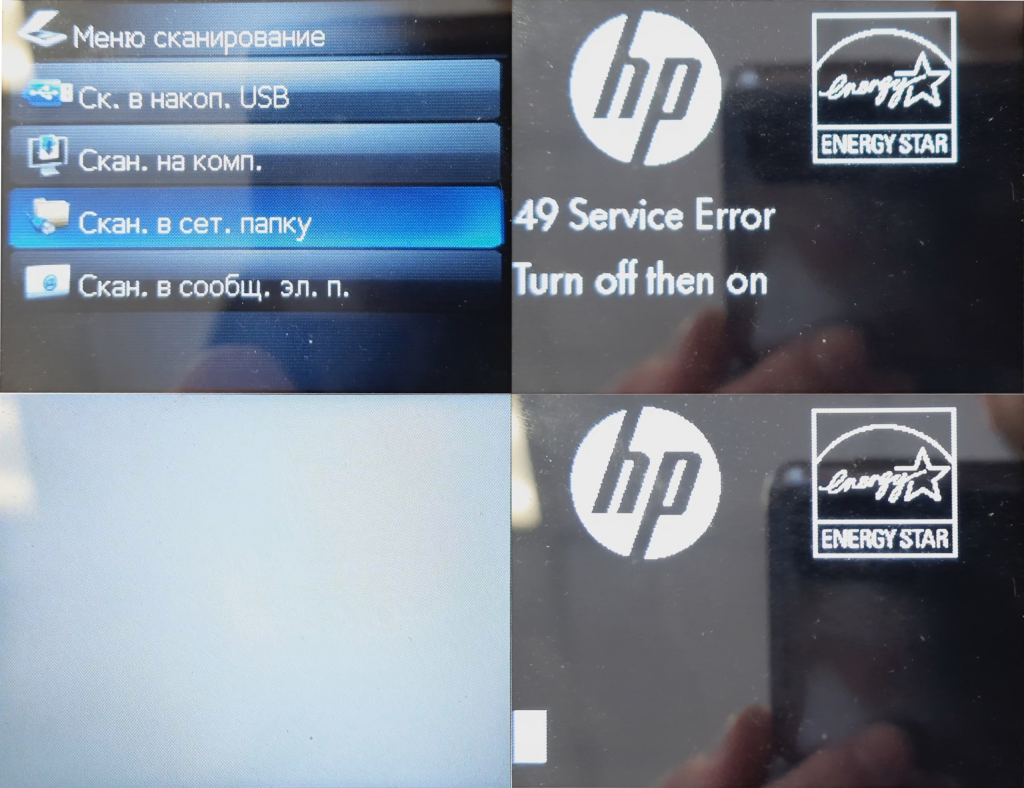
Ошибка «49 Service Error / Turn off then on» в нашем случае проявила себя на МФУ HP M426fdw.
Симптомы проблемы:
- При попытке сканирования в сетевую папку с помощью пресета профиля сканирования, появляется ошибка «49 Service Error / Turn off then on», после чего МФУ автоматически перезагружается
- При тестировании доступа к сетевой папке через Web-интерфейс, МФУ перезагружается с той же ошибкой
- При сканировании с компьютера (через утилиту HP Scan), данная ошибка не проявляет себя
- При копировании документов, ошибка не проявляет себя
- Смена авторизационных данных (логина/пароля для входа в сетевую папку) в пресете профиля не помогает
- После смены пути к отсканированным документам в пресете профиля сканирования на «соседнюю» папку (на том же сервере, на том же уровне вложенности, но в другой конечной папке), ошибка не проявляет себя
Решение проблемы: очистить папку, в которую помещаются отсканированные изображения (или создать вложенную папку, например «Архив», и переместить изображения туда).
Предположительно, ошибка появляется, когда количество отсканированных файлов внутри папки (но не внутри вложенных в неё папок) превышает определённый лимит. В нашем случае ошибка возникла, когда в папке набралось порядка 170 файлов.
Когда принтер показывает ошибку «49 service error», это значит что внутренняя программа попала в тупик (другими словами: выполнена недопустимая команда). А на самом деле, причины ошибки 49 на HP могут быть самые различные. Нужно в первую очередь проанализировать все возможные ситуации, и это позволит понять и устранить, причину, по которой появился данный код.
Иногда такое бывает,когда необходимо печатать определенные задания или во время попытки выполнить необходимый пункт в меню, который на русском языке написан, в данном примере вероятнее всего, что проблема возникла в firmware. А вот во всех других случаях самая большая вероятность, это то, что причина и за того, что у аппаратной части появились дефекты.
Сначала нужно попробовать «передернуть» контакты с одновременным осмотром и чисткой. Если не помогло, то дальше проблему нужно искать подменой следующих узлов: форматтер, модуль оперативной и флеш-памяти, контроллер постоянного тока, hard disk (если есть), сетевая карта, ленточные кабели. Не исключена и неисправность блока питания.

Ошибка HP 49
Неисправное «железо» лечится паяльником, паяльным феном, тестером, осциллографом, лупой с хорошим освещением и острым зрением. Еще пониманием того, что делаешь и опытом в проведении подобных ремонтов.
По сути на HP 1536 49 ошибка (со всеми цифрами после точки) — это код ошибки, неизвестной разработчикам на момент выпуска данной модели. Потом они отлавливают ошибки программистов и исправляют их в новых версиях прошивки. Но подавляющее число случаев кода 49 не связано с ошибкой программистов, а связано с неисправностью аппаратной части. Все эти коды никогда не будут описаны разработчиками. Во-первых, их бесчисленное количество. Во-вторых, они все равно не лечатся перепрошивкой, что о них много говорить, давно уже сказано — искать подменой неисправный блок и устранять причину.

Ошибка 49 на принтере HP
Проблема со сбоем firmware на аппаратах, где флешки — CF карты (Compact Flash). Это, например, модель HP CLJ 5550. Лечится заливкой дампа исправной флеш-карты через кардридер.
Проблема из-за потери контактной пружинки между пилой отрыва/разряда и железным поддоном, в котором лежит плата высокого. Неоднократно встречалось на модели HP LJ P3005.
После замены термопленки на HP LJ P3005 стала периодически (примерно раз в 4 листа) появляться Ошибка 49. В печке есть заземляющий скользящий контакт на прижимной вал (резиновый). Этот контакт и отошел (вернее, отогнули, видимо при сборкеразборке) и все началось. Поджали, теперь все контачит и работает нормально.
Сегодня на работе на одном из МФУ HP LaserJet 400 colorMFP M475dn выскочила ошибка:
hp 49 service error turn off then on

Поведение аппараты с этой ошибкой было такое, при включении он загружался до стартовой заставки и уходил на ребут, но когда я вытащил сетевой провод он совершенно спокойно загружался и стоял в состоянии как будто бы готов к работе, а если я снова подтыкал сетевой провод он начинал, как будто что то печатать и сходить с ума и потом снова ребут.
«Погуглив гугл», подробное ни чего не смог найти и только на одном форуме нашел что вся проблема в том, что кто то отправил на печать неправильный формат и процессор не понимаем как его обработать и зависает
и тут есть два варианта решении проблемы:
- Сбросить память NVRAM
- Найти компьютер откуда была отправлена печать и удалить задание на принтер.
Я в своем случае выбрал второй вариант потому как это цветной лазерный принтер и к нему имеют доступ два человека только ) поэтому вычислить было не сложно) После удаления задания с компьютера, мой МФУ HP LaserJet 400 ожил и уже как час пашет как папа Карло ))))
Всем спасибо и если кто опробуем первый вариант со сбросом NVRAM пишите и мы дополним статью
Если Вам понравилась моя статья ЖМИТЕ ЛАЙК 🙂
![]()
nibbl
Я отец двух сыновей, ITишник, предприниматель и просто человек который любит делиться полезной информацией с другими людьми на такие темы как: Windows, Unix, Linux, Web, SEO и многое другое!

Ошибка 49.4C02 в принтерах HP — это хорошо известная среди пользователей ошибка, которая останавливает все операции, выполняемые на принтере, и требует перезапуска. При возникновении ошибки отображается на экране принтера. Для некоторых удачливых пользователей это было только разовой проблемой, но для некоторых это стало постоянной головной болью, делающей принтер непригодным для использования, поскольку всякий раз, когда кто-то включал этот принтер, ошибка появлялась снова в течение нескольких секунд.
Ошибка 49.4C02 и другие аналогичные ошибки в значительной степени связаны с недопониманием между целевым принтером и системой, отправившей распечатку. Это может быть легко вызвано некоторыми PDF-файлами, которые вы пытаетесь распечатать, или устаревшей версией прошивки этого принтера. В случае задания на печать файла PDF принтер будет отображать это при каждом перезапуске, если только это конкретное задание печати не отменяется с компьютера, который он отправил. В случае сетевого принтера может возникнуть проблема с отслеживанием системы, отправившей печать. Прежде чем переходить к более сложным шагам, описанным ниже, попробуйте выключить принтер и отсоединить шнур питания и сетевой кабель (если он подключен). При подключении к сети найдите компьютер, на котором задание печати застряло в очереди печати, и удалите его, снова включите питание принтера и снова подключите сетевой кабель. Снова включите принтер и проверьте.
Решение 1. Обновите прошивку принтера
Прошивка в принтере аналогична Windows для вашего компьютера. Это операционная система для принтера. Устаревшая прошивка является первым подозреваемым, когда эта ошибка возникает на принтере HP. Обновления прошивки время от времени выпускаются именно по этой причине, то есть для исправления различных ошибок и ошибок в принтере, аналогичном тому, с которым вы столкнулись сейчас.
Прежде чем мы продолжим, вам нужно будет вернуть принтер в состояние готовности. Поскольку эта ошибка обычно возникает из-за отправки PDF-файла на печать, вам придется отменить это задание печати.
Если вы единственный, кто отправляет отпечаток, Нажмите в Windowsключ и введите Устройства и принтеры. Нажмите на Устройства и принтеры в результатах поиска. Щелкните правой кнопкой мыши на установленном принтере и щелкните Посмотрите, что печатается.
Щелкните правой кнопкой мыши в любом месте только что открывшегося окна и щелкните Отменить все документы.
Если это сетевой принтер, и вы не знаете, кто его отправляет, просто Отключите в сетевой кабель от принтера, чтобы отключить его от сети. Сейчас Начать сначала принтер и оставьте сетевой кабель отключенным.
Через утилиту обновления прошивки
Чтобы обновить прошивку принтера, сначала необходимо проверить текущую ПрошивкаВерсия работает на вашем принтере. Для этого вам придется Распечатать а Страница конфигурации от проблемного принтера. Используйте интерфейс на самом принтере и перейдите к Администрация или Информация или Конфигурация раздел в меню. Его расположение может отличаться в зависимости от модели вашего принтера.
Как только у вас будет текущая версия прошивки, ИдтиЧтобы веб-сайт поддержки драйверов HP.
Введите название модели вашего принтера в поле «Введите мой номер модели HP». Откроется страница поддержки для этого принтера. Выберите свою версию Windows в разделе Операционная система.
В результатах ниже щелкните раздел Прошивки.
Последняя прошивка будет сверху. Рядом с Утилита обновления микропрограммы, если текущая версия более поздняя, чем версия, которую вы установили, нажмите кнопку «Загрузить», чтобы загрузить ее.
Запустите программу обновления микропрограммы, которую вы скачали ранее. В раскрывающемся списке выберите свой принтер для обновления. Если это сетевой принтер, подключите его напрямую через кабель USB-принтера и установите в своей системе. Теперь нажмите «Отправить прошивку».
Это может занять несколько минут, так что наберитесь терпения.
Через FTP в сети
Известно, что утилита обновления прошивки HP не работает на некоторых принтерах. На сетевых принтерах это также можно сделать по сети с помощью Протокол FTP. Если принтер выдает ошибку каждый раз, когда вы подключаете его к сети, либо выключите все остальные подключенные к нему компьютеры, либо измените IP-адрес принтера.
Теперь для этого метода вам нужно будет Скачать ан.РФУ (удаленное обновление прошивки) для модели вашего принтера.
Для этого ИдтиЧтобы веб-сайт поддержки драйверов HP. Enтер ваш название модели принтера под «Введите номер моей модели HP». Откроется страница поддержки для этого принтера. Выбрать Независимая от ОС или Кросс-платформенный из раскрывающегося меню под Операционные системы.
Развернуть в Раздел прошивок ниже. Рядом с прошивкой для Операционная система Windows, Проверьте в номер версии. Если номер версии более поздний, чем версия, которую вы установили, Нажмите в Скачатькнопка чтобы скачать это.
открыто в Скачанный файл. Если это был exe-файл, он запросит место для извлечения файла .rfu. Извлеките это и поместите это на свой Рабочий стол.
Теперь убедитесь, что вы знаете IP-адрес принтера. Вы можете узнать это через Конфигурациястраница которые вы можете распечатать, следуя описанному выше методу.
Сейчас Нажмите и Держать в Клавиша Windows и нажмите E. Откроется проводник Windows. в адрес полоса вверху, введите ftp: // [IP-адрес принтера]. Например, если IP-адрес 192.168.5.123, вы должны ввести ftp://192.168.5.123. Теперь нажмите Войти.
Там будет папка названный ПОРТ. Копировать в .rfu файл с рабочего стола и Вставить это в папке ПОРТ. Процесс займет некоторое время. Начать сначала принтер, как только это будет сделано. Если вы не видите папку с именем PORT, вы можете Вставить это в окно сам.
Ваша прошивка сейчас будет обновлена. Теперь распечатайте файл, который вы пытались распечатать раньше, и проверьте, возникает ли проблема. Если да, переходите к следующему решению.
Решение 2. Обновите драйверы до драйвера PCL6.
PCL6, PCL5 или PCL5e — это языки сценариев, используемые в драйверах для принтеров. Использование драйверов PCL6 для принтеров HP — известное средство от ошибки 49.4C02.
Чтобы установить драйверы PCL6, сначала вам необходимо его загрузить. Для этого перейдите на веб-сайт поддержки драйверов HP.
Введите название модели вашего принтера в поле «Введите мой номер модели HP». Откроется страница поддержки для этого принтера. Выберите свою версию Windows в разделе Операционная система.
В результатах ниже нажмите на Драйвер — универсальный драйвер печати чтобы расширить его. Ищи Универсальный драйвер печати HP для Windows PCL6 и Нажмите в Скачатькнопка рядом с ним, чтобы скачать его.
Бегать в загруженный файл и он запросит место для извлечения своего содержимого. Определите местоположение или оставьте в нем значение по умолчанию и НажмитеРазархивировать. Его установка запустится автоматически. Теперь следуйте инструкциям на экране.
Вы также можете сделать это вручную, первая деинсталляция целевой принтер. Сейчас Переустановить но когда он запрашивает драйверы, не используйте уже установленные драйверы. Используйте драйверы из папки, в которую вы только что извлекли PCL6 драйверы. Если оставить место извлечения по умолчанию, то оно будет C: Универсальный драйвер печати HP pcl6-xxx-x.x.x.xxxxx.
Начать сначала ваш компьютер, и ошибка должна исчезнуть. Если нет, переходите к следующему решению.
Решение 3. Распечатайте PDF-файл как изображение
Эта ошибка чаще всего возникает после того, как пользователь распечатает файл PDF. Обычно в этом PDF-файле слишком сложные шрифты, которые могут испортить память принтера. Вы можете решить эту проблему, распечатав PDF-файл как изображение.
Для этого в первую очередь Очистить в Распечататьочередь в списке которого есть проблемный файл PDF, используя метод, указанный в Решение 1. Если этот PDF-файл не будет удален, принтер продолжит выдавать эту ошибку.
Сейчас Начать сначала принтер.
Откройте PDF-файл, который вы пытались распечатать. Нажмите и Держать в Клавиша Windows и Нажмитеп поднять Окно печати. Сейчас Нажмите на Расширенная кнопка.
Поместите Проверьте следующий на Распечатать как изображение. Нажмите хорошо и Распечатать документ. Расположение Распечатать как изображение параметр может отличаться от принтера к принтеру.
Проверьте, решена ли проблема. Если нет, то поврежден файл PDF.